
近期发布的Google Chrome 87是其开发历史上的一个重要里程碑。它包括一组新功能,还对性能和内存管理进行了改进。Chrome Quick Actions是浏览器中的新功能之一。此功能使你可以即可从地址栏中快速访问很多浏览器选项,而无需打开“隐私和安全性”配置。Google正在稳定分支中逐步启用此功能,这意味着即使你已安装Chrome 87,也有或许没有Google Actions。如果尚不可用,则或许需要在稳定的Chrome版本中强制启用它。
Google Chrome是最流行的网络浏览器,适用于win,Android和Linux等所有主要平台 。它带有强大的渲染引擎,支持所有现代web标准。
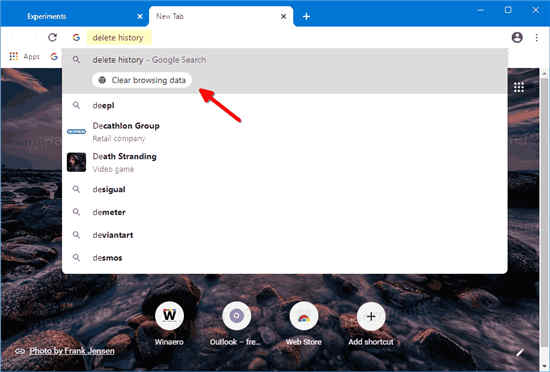
这篇文章将向你展示怎么在Google Chrome 87中启用Chrome Action。
在谷歌浏览器中启用Chrome操作87
1. 打开Chrome浏览器。
2. 输入chrome://flags/#omnibox-pedal-suggestions在地址栏中,然后按Enter。
3. 选择Enabled从下拉列表中的正确网址列踏板建议选项。
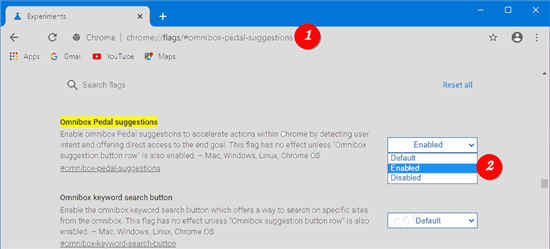
4. 现在,chrome://flags/#omnibox-suggestion-button-row在地址栏中输入,然后按Enter。
5. 在多功能框建议按钮行选项旁边的下拉列表中选择启用。
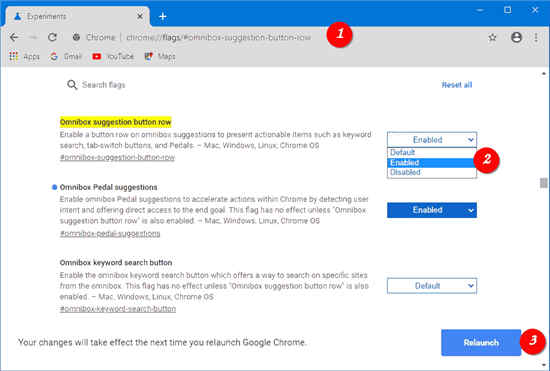
6. 出现提示时,重新启动Google Chrome。
一切都做完了!
怎么使用Chrome操作
如果在地址栏中键入“删除历史记录”,则“清除浏览数据”按钮将出现在建议区域内。
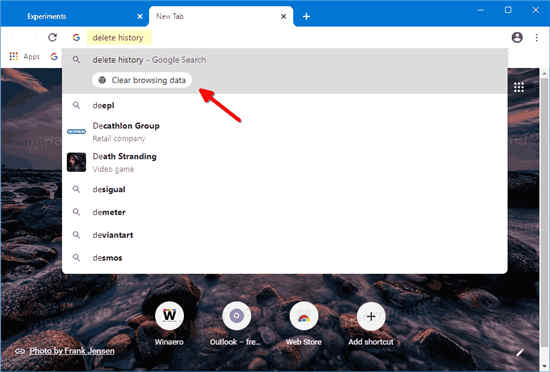
单击它会打开“清除浏览数据”对话框。“清除缓存”或“清除Cookie”也将触发相同的操作。
可用的Chrome操作
支持以下即可操作。
• 键入 update browser 或 update google chrome 以 升级谷歌浏览器。
• 输入type incognito 或 launch incognito mode 打开一个新的 隐身窗口。
• 键入 edit passwords 或 update credentials 编辑 保存的密码。
• 键入 translate this 或 translate this page 翻译打开的网页。
• 类型 wipe cookies, delete history或 clear cache 以 清除浏览数据。
• 键入 edit credit card 或 update card info 编辑已保存的 付款卡。
本站发布的系统与软件仅为个人学习测试使用,不得用于任何商业用途,否则后果自负,请支持购买微软正版软件!
Copyright @ 2022 大师系统版权所有